Add Programs to Eset 9 Firewall
قرار دادن برنامه ها در فایروال نرم افزارهای امنیتی Eset نسخه ۹
در این مقاله قصد داریم روش قرار دادن برنامهها در فایروال نرمافزارهای امنیتی Eset 9 را به شما آموزش دهیم.
این آموزش برای نسخههای بالاتر نیز به همین شکل است و هیچ تفاوتی با یکدیگر ندارند.
برای این منظور بر روی آیکن برنامه در SystemTray کلیک راست و گزینه Advanced setup را انتخاب کنید.
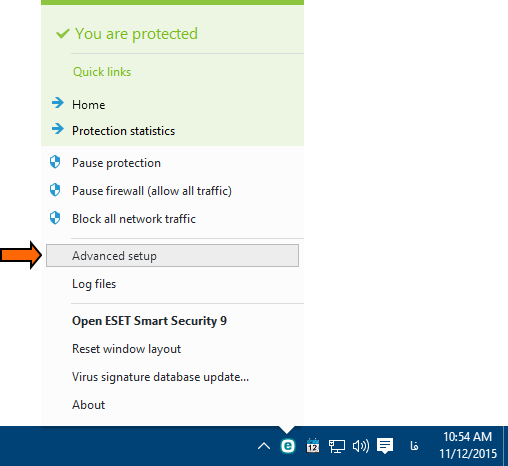
در پنجره Advanced setup به قسمت PERSONAL FIREWALL و بخش Basic بروید و بر روی لینک Edit مربوط به بخش Rules کلیک کنید.
تنظیمات فایروال Eset
در پنجره Firewall rules نرم افزار مورد نظر را (برای ایجاد محدودیت در دسترسی آن به اینترنت) انتخاب و بر روی دکمه Edit کلیک کنید.
در صورتی که نرم افزار مورد نظر شما در لیست موجود نیست، باید ابتدا آن را به لیست اضافه کنید.
برای این منظور بر روی دکمه Add کلیک کنید.
در پنجره Add rule ابتدا یک نام دلخواه برای دستور مورد نظر انتخاب کنید. ما در این بخش قصد مسدود کردن دسترسی نرم افزار Photoshop CC به اینترنت را داریم. از اینرو نام Photoshop را برای آن انتخاب کردهایم.
مقدار Enabled را روشن کنید.
مقدار Direction را بر روی Both قرار دهید. (حالت In تنها محدود به اطلاعات ورودی و حالت Out محدود به اطلاعات خروجی می شود)
مقدار Action را بر روی Deny قرار دهید.
حالت Deny سبب مسدود شدن و حالت Allow سبب باز شدن کامل ارتباط نرم افزار با اینترنت می شود.
حالت Ask نیز ارتباط نرم افزار با شبکه اینترنت را تنها با صدور اجازه از طرف کاربر معین می کند.
اگر نرم افزار مورد نظر به صورت پیشفرض در لیست قرار داشت، با کلیک بر روی دکمه OK دسترسی برنامه به اینترنت به صورت کامل قطع میشود. در غیر این صورت باید نرم افزار مورد نظر را نیز انتخاب کنید. برای این منظور بر روی سربرگ Local کلیک کنید.
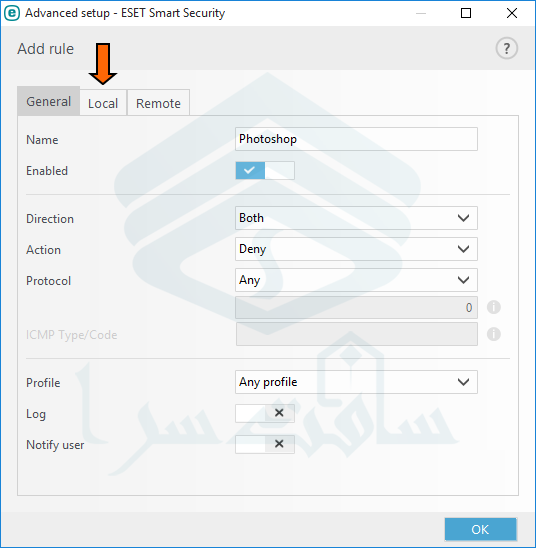
در این بخش میتوانید آیپی، پورت یا نرم افزاری که قصد مسدود کردن (یا آزاد کردن) آن را دارید انتخاب کنید.
برای انتخاب یک برنامه (فایل اجرایی) بر روی دکمه Browse (در قسمت Application) کلیک کنید.
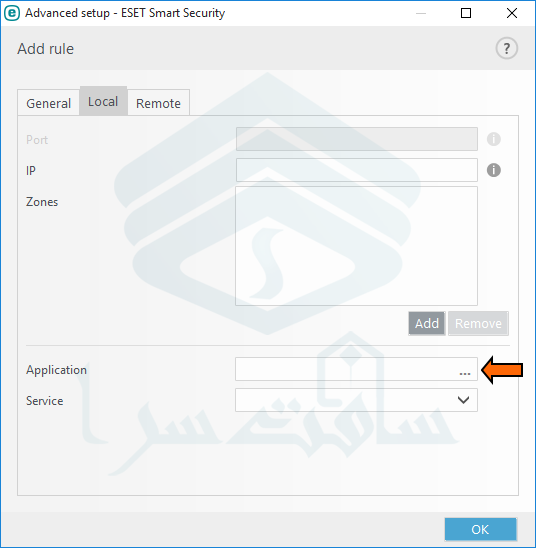
توسط پنجره باز شده، فایل اجرایی مورد نظر را انتخاب و بر روی دکمه Open کلیک کنید.
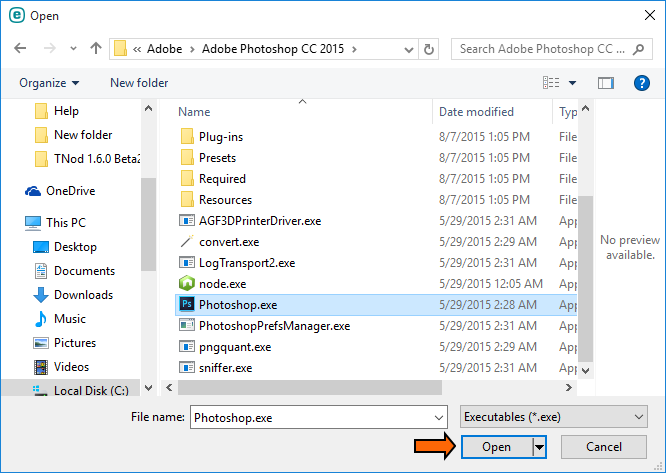
بر روی دکمه OK کلیک کنید.
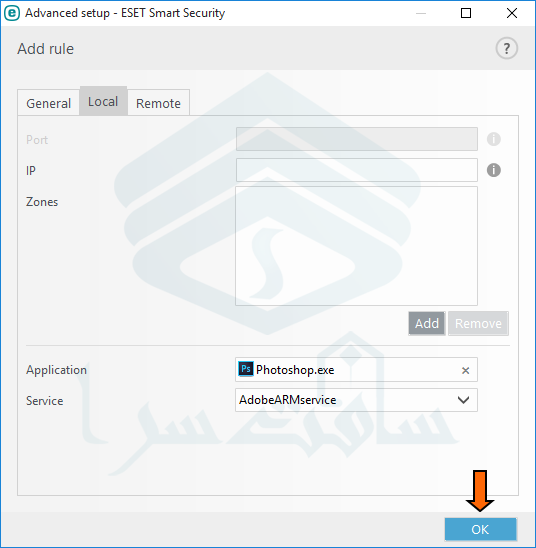
بر روی دکمه OK کلیک کنید.
بر روی دکمه OK کلیک کنید.


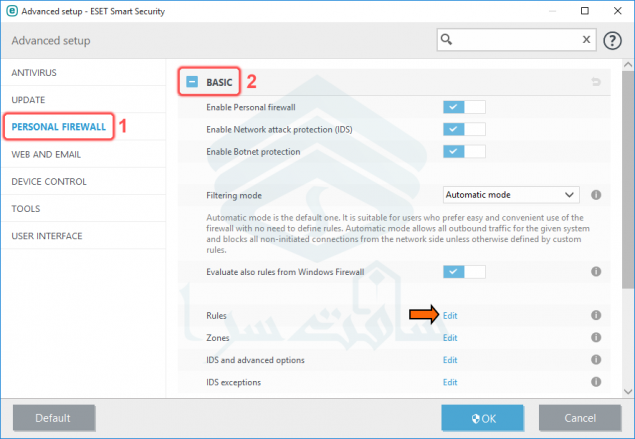
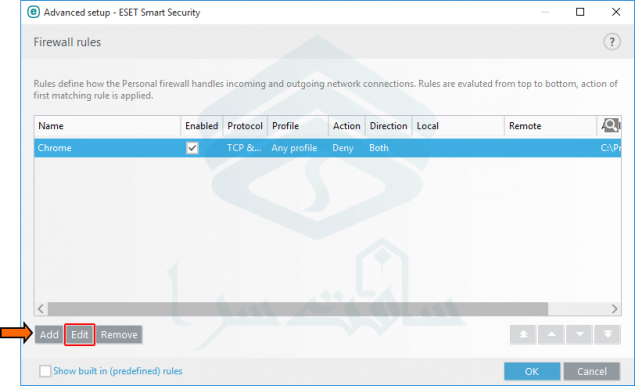
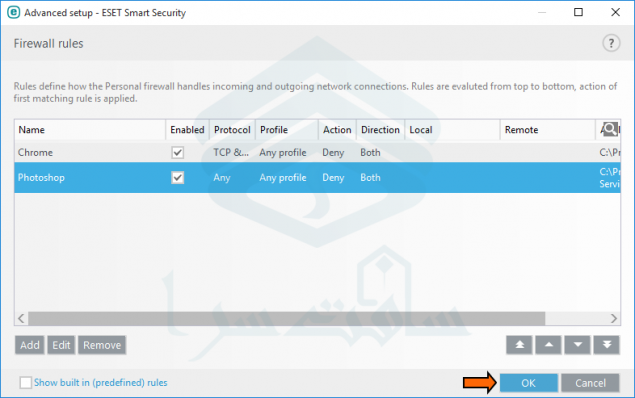
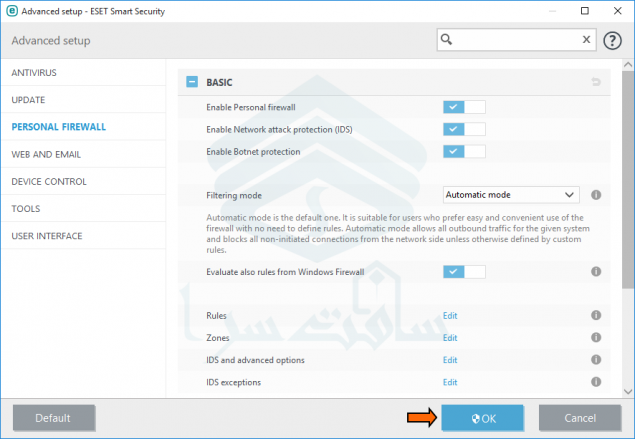


جواب نمیده بعد از حدود یک هفته تمام نرم افزار هایی که در فایروال قرار داده بودم کرک انها از کار افتادند
فرمت فایل من Bat هست و اینجا فقط فایل exe قبول می کند.
برای انکه فایروال حذف کنیم یا بر داریم باید چیکار کنیم؟
سلام. اگه منظورتون به صورت کامل غیر فعال کردنشو تو تنظیمات آنتی ویروس می تونید این کارو انجام بدید. اگر یه پروسه خاص منظورتون هست طبق همین آموزش پیش برید، فقط به جای اضافه کردن پروسه رو از لیست حذف کنید.
سلام. نسخه های جدید رو لطفا بزارید نسحه ۱۴ اصن معلوم نیست فایروالش کجاست. تو اینترنت هم نیست که نیست.
سلام. هنوز نصبش نکردیم.
F5 رو بزنید تو بخش Network Settings ببینید هست؟!
نه نسخه جدید انگار نداره اصن. لطف کنید ما رو از این وضعیت نجات بدین! خدا خیرتون بده.
سلام. لطفا دقیق بفرمایید از چه ورژنی استفاده می کنید.
سلام Protocol باید رو چی باشه ممنون می شم جواب بدین.
سلام. معمولا خودش انتخاب می کنه، اگر نکرد روی TCP بگذارید.